Arnaque Immediately Call Apple Support (Mac)
Logiciels malveillants spécifiques à MacÉgalement connu sous le nom de: Warning Virus Detected! Scam
Obtenez une analyse gratuite et vérifiez si votre ordinateur est infecté.
SUPPRIMEZ-LES MAINTENANTPour utiliser le produit complet, vous devez acheter une licence pour Combo Cleaner. 7 jours d’essai limité gratuit disponible. Combo Cleaner est détenu et exploité par RCS LT, la société mère de PCRisk.
Comment supprimer Immediately Call Apple Support dans Mac?
Qu’est-ce qu’Immediately Call Apple Support?
"Immediately Call Apple Support" est un faux message d’erreur affiché par une exploitation malicieuse. Cette exploitation est hébergée par divers sites web, qui sont publicisé via des pourriels qui encouragent les utilisateurs à visiter certains URL. Après avoir visité ces sites web, une exploitation exécute de nouvelles tâches jusqu’à ce que l’ordinateur gèle. Un faux message d’erreur est ensuite affiché.
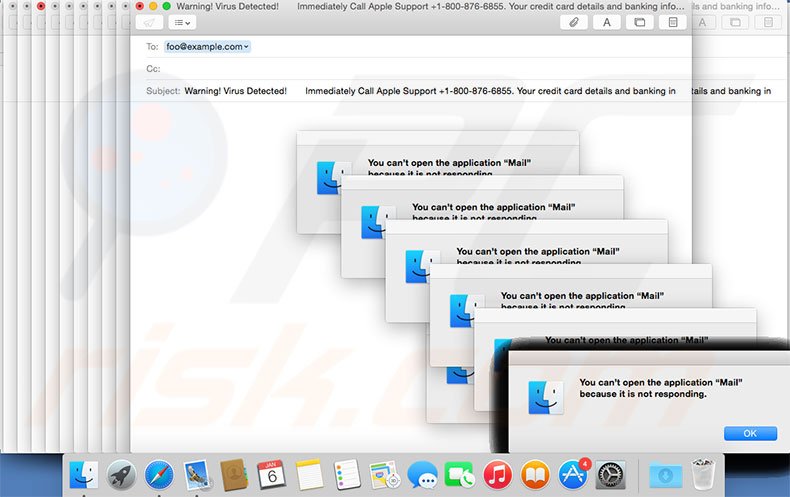
Il y a deux variantes de cette exploitation. La première cible les ordinateurs exécutants le système d’exploitation OS X 10.10 (Yosemite). Cette variante ouvre continuellement de nouvelles fenêtres d’email via l’application courrier Mac par défaut. Suivant l’ouverture d’un certain nombre de fenêtres actives, le système manque de mémoire et, donc, il gèle. La seconde cible les ordinateurs exécutant les systèmes d’exploitation OS X 10.11 (El Capitan) et OS X 10.12 (Sierra). Cette variante ouvre une application iTunes émule de façon répétitive le clic d’un lien iTunes, menant ainsi le Mac à un état de Denis de Service, qui mène aussi à un gel du système. Une fois que le système a arrêter de répondre, l’exploitation affiche un faux message d’erreur énonçant que le système est infecté et que les détails privés de l’utilisateur (les informations de carte de crédit, d’email et d’autres mots de passe de compte, etc.) sont à risque). Pour supprimer l’infection, les victimes doivent supposément contacter le ‘’Soutien à la Clientèle d’Apple’’ via un numéro de téléphone ("1-800-876-6855") fourni. Sachez, cependant, que c’est une arnaque. Il n’y a pas de telle infection. Cette erreur est simplement une tentative pour faire peur aux victimes et les tromper afin qu’elles appellent et paient pour des services qui ne sont pas requis. Vous devriez ignorer ce message d’erreur et ne jamais rouvrir aucun de ces sites.
| Nom | Warning Virus Detected! Scam |
| Type de menace | Malware Mac, Virus Mac |
| Symptômes | Votre Mac est devenu plus lent que d'habitude, vous voyez des pop-up publicitaires indésirables, vous êtes redirigé vers des sites Web louches. |
| Méthodes de Distribution | Annonces pop-up trompeuses, installateurs de logiciels gratuits (bundling), faux installateurs de lecteur flash, téléchargements de fichiers torrent. |
| Dommage | Suivi de la navigation sur Internet (problèmes potentiels de confidentialité), affichage d'annonces indésirables, redirections vers des sites Web douteux, perte d'informations privées. |
| Suppression |
Pour éliminer d'éventuelles infections par des maliciels, analysez votre ordinateur avec un logiciel antivirus légitime. Nos chercheurs en sécurité recommandent d'utiliser Combo Cleaner. Téléchargez Combo CleanerUn scanner gratuit vérifie si votre ordinateur est infecté. Pour utiliser le produit complet, vous devez acheter une licence pour Combo Cleaner. 7 jours d’essai limité gratuit disponible. Combo Cleaner est détenu et exploité par RCS LT, la société mère de PCRisk. |
"Immediately Call Apple Support" partage des similarités avec plusieurs autres fausses telles que Mac Detected TAPSNAKE infection et MAC Malware Warning Alert ! Toutes clament que le système est infecté, qu’il manqué des fichiers, qu’ils sont corrompus/endommagés d’autres façons similaires, cependant, tout comme avec "Immediately Call Apple Support", ces erreurs sont aussi des tentatives pour arnaquer les victimes. Vous ne devriez jamais faire confiance à ces virus.
Comment Immediately Call Apple Support s'est-il ihnstallé sur mon ordinateur?
Les fausses erreurs sont souvent distribuées avec des applications de types logiciels de publicité qui offrent diverses ‘’fonctions utiles’’. Les cybers criminels prolifèrent ces applications en utilisant une méthode de marketing décevante appelée ‘’empaquetage’’ – installation secrète de logiciels de tierces parties avec les applications régulières. Les développeurs savent que les utilisateurs précipitent les processus de téléchargement/d’installation et sautent la plus part des étapes. Donc, les programmes combinés sont cachés sous les paramètres ‘’Personnalisé/Avancé’’. En sautant cette section, les utilisateurs exposent leurs systèmes à des risques de diverses infections et compromettent leurs vies privées. Les fausses erreurs sont aussi distribuées via de fausses mises à jour de logiciels, des trojans, des pourriels (des pièces-jointes malicieuses), et des sources de téléchargement de logiciels de tierces parties (des réseaux pairs-à-pairs, des sites web de téléchargement gratuit, etc.)
Comment éviter l'installation d'applications potentiellement indésirables?
Pour prévenir cette situation, soyez prudent quand vous téléchargez/installez un logiciel. Analysez attentivement chaque étape de téléchargement/d’installation en utilisant les paramètres ‘’Personnalisé’’ ou ‘’Avancé’’. De plus, n’acceptez jamais les offres de télécharger/d’installer des applications additionnelles et annuler celles déjà incluses. Vous devriez utiliser une suite antivirus/anti logiciel espion légitime et gardez vos applications installées à jour. En plus, n’ouvrez jamais de fichiers reçus à partir d’emails suspects ou ne télécharger jamais de logiciels à partir de sources non officielles. La clef de la sécurité informatique c’est la prudence.
Exploitation affichant un faux message d'erreur via l'application courrier par défaut de Mac :
Avertissement Virus Détecté! Appelez Immédiatement le Soutien Apple +1-800-876-6855. Vos détails de carte de crédit et vos informations bancaires. Vos mots de passe d'emails et autres mots de passe de comptes. Vos Facebook, Skype, AIM, ICQ, et autre. Appellez le Soutien d'Apple Support +1-800-876-6855. Vos photos privées, photos de famille et autres fichiers sensibles. Des harceleurs pourraient accéder à votre caméra web avec un virus VPN.
Sites web qui hébergent les exploitations "Immediately Call Apple Support" exploits (ne visiter jamais ces sites):
safari-get(.)com; safari-get(.)net; safari-serverhost(.)com; safari-serverhost(.)net
Pour fermer la nouvelle fenêtre de courrier ouverte par l'exploitation, vous pouvez utiliser "Forcer la fermeture des applications" (ouvert en pressant CTRL+ALT+ESC). Les utilisateurs doivent fermer les applications Safari et Courrier :
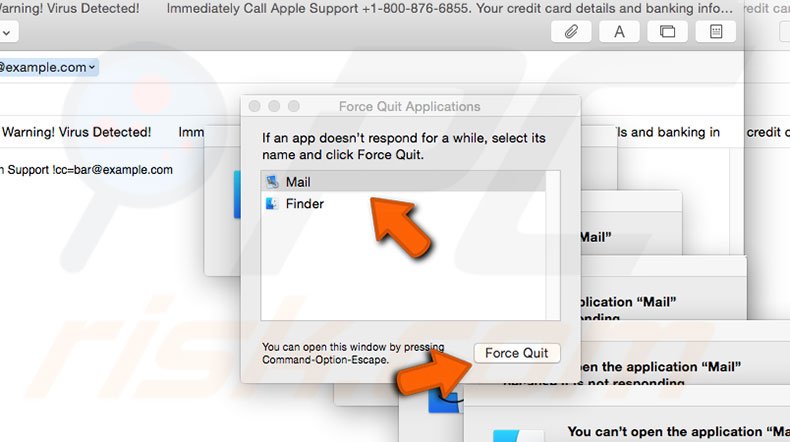
Suppression automatique et instantanée des maliciels :
La suppression manuelle des menaces peut être un processus long et compliqué qui nécessite des compétences informatiques avancées. Combo Cleaner est un outil professionnel de suppression automatique des maliciels qui est recommandé pour se débarrasser de ces derniers. Téléchargez-le en cliquant sur le bouton ci-dessous :
TÉLÉCHARGEZ Combo CleanerEn téléchargeant n'importe quel logiciel listé sur ce site web vous acceptez notre Politique de Confidentialité et nos Conditions d’Utilisation. Pour utiliser le produit complet, vous devez acheter une licence pour Combo Cleaner. 7 jours d’essai limité gratuit disponible. Combo Cleaner est détenu et exploité par RCS LT, la société mère de PCRisk.
Menu rapide :
- Qu'est-ce qu'Immediately Call Apple Support?
- ÉTAPE 1. Suppression des fichiers et dossiers reliés Immediately Call Apple Support dans OSX.
- ÉTAPE 2. Suppression des publicités Immediately Call Apple Support dans Safari.
- ÉTAPE 3. Suppression du logiciel de publicité Immediately Call Apple Support dans Google Chrome.
- ÉTAPE 4. Suppression des publicités Immediately Call Apple Support dans Mozilla Firefox.
Vidéo montrant comment supprimer un logiciel de publicité et des pirates de navigateur dans un ordinateur Mac :
Suppression du logiciel de publicité :
Suppression des applications potentiellement indésirables reliées à Immediately Call Apple Support dans votre dossier "Applications".

Dans la fenêtre Trouver, sélectionné “Applications”. Dans le dossier applications, recherché “MPlayerX”,“NicePlayer”, ou d’autres applications suspectes et déplacez-les dans la Corbeille. Après avoir supprimé l’application (les) applications potentiellement indésirable (s) qui causent des publicités en ligne, scanner votre Mac pour tous composants indésirables restants.
TÉLÉCHARGEZ le programme de suppression des infections malveillantes
Combo Cleaner vérifie si votre ordinateur est infecté. Pour utiliser le produit complet, vous devez acheter une licence pour Combo Cleaner. 7 jours d’essai limité gratuit disponible. Combo Cleaner est détenu et exploité par RCS LT, la société mère de PCRisk.
Suppression des fichiers et dossiers reliés au warning virus detected! scam:

Cliquer l'Icône Trouver, dans la barre des menus, choisissez Aller, et cliquer Aller au dossier..
 Rechercher les fichiers générés par le logiciel de publicité dans le dossier Library/LaunchAgents:
Rechercher les fichiers générés par le logiciel de publicité dans le dossier Library/LaunchAgents:

Dans la barre Aller au dossier... taper: Library/LaunchAgents
 Dans le dossier “LaunchAgents”, recherché tous les fichiers suspects récemment ajoutés et déplacez-les dans la Corbeille. Exemples de fichiers générés par un logiciel de publicité- “installmac.AppRemoval.plist”, “myppes.download.plist”, “mykotlerino.ltvbit.plist”, “kuklorest.update.plist”, etc. Le logiciel de publicité installe habituellement plusieurs fichiers dans la même chaîne.
Dans le dossier “LaunchAgents”, recherché tous les fichiers suspects récemment ajoutés et déplacez-les dans la Corbeille. Exemples de fichiers générés par un logiciel de publicité- “installmac.AppRemoval.plist”, “myppes.download.plist”, “mykotlerino.ltvbit.plist”, “kuklorest.update.plist”, etc. Le logiciel de publicité installe habituellement plusieurs fichiers dans la même chaîne.
 Rechercher les fichiers générés dans le dossier de Soutien Library/Application Support :
Rechercher les fichiers générés dans le dossier de Soutien Library/Application Support :

Dans la barre Aller au dossier..., taper: Soutien Library/Application Support
 Dans le dossier “Application Support” , rechercher tous les dossiers suspects récemment ajoutés. Par exemple, “MplayerX” or “NicePlayer”, et déplacer ces dossiers dans la Corbeille.
Dans le dossier “Application Support” , rechercher tous les dossiers suspects récemment ajoutés. Par exemple, “MplayerX” or “NicePlayer”, et déplacer ces dossiers dans la Corbeille.
 Rechercher les fichiers générés par le logiciel de publicité dans le dossier ~/Library/LaunchAgents :
Rechercher les fichiers générés par le logiciel de publicité dans le dossier ~/Library/LaunchAgents :

Dans la barre Aller au dossier, taper : ~/Library/LaunchAgents

Dans le dossier “LaunchAgents”, recherché tous les fichiers suspects récemment ajoutés et déplacez-les dans la Corbeille. Exemples de fichiers générés par un logiciel de publicité- “installmac.AppRemoval.plist”, “myppes.download.plist”, “mykotlerino.ltvbit.plist”, “kuklorest.update.plist”, etc. Le logiciel de publicité installe habituellement plusieurs fichiers dans la même chaîne.
 Rechercher les fichiers générés par le logiciel de publicité dans le dossier /Library/LaunchDaemons:
Rechercher les fichiers générés par le logiciel de publicité dans le dossier /Library/LaunchDaemons:
 Dans la barre Aller au dossier, taper : /Library/LaunchDaemons
Dans la barre Aller au dossier, taper : /Library/LaunchDaemons
 Dans le dossier “LaunchDaemons” , rechercher tous les fichiers suspects récemment ajoutés . Par exemple, “com.aoudad.net-preferences.plist”, “com.myppes.net-preferences.plist”, "com.kuklorest.net-preferences.plist”, “com.avickUpd.plist”, etc., et déplacez-les dans la Corbeille.
Dans le dossier “LaunchDaemons” , rechercher tous les fichiers suspects récemment ajoutés . Par exemple, “com.aoudad.net-preferences.plist”, “com.myppes.net-preferences.plist”, "com.kuklorest.net-preferences.plist”, “com.avickUpd.plist”, etc., et déplacez-les dans la Corbeille.
 Scanner votre Mac avec Combo Cleaner:
Scanner votre Mac avec Combo Cleaner:
Si vous avez suivi toutes les étapes dans le bon ordre votre Mac devrait être libre de toutes infections. Pour être sûr que votre système n’est pas infecté exécuté un scan avec l’antivirus Combo Cleaner. Télécharger ICI. Après avoir téléchargé le fichier double cliqué sur combocleaner.dmg installer, dans la fenêtre ouverte glisser et déposer l’icône Combo Cleaner sur le dessus de l’icône Applications. Maintenant ouvrez votre launchpad et cliquer sur l’icône Combo Cleaner. Attendez jusqu’à Combo Cleaner mette à jour sa banque de données de définition de virus et cliquer sur le bouton 'Démarrez Combo Cleaner'.

Combo Cleaner scanner votre Mac à la recherche d’infections de logiciels malveillants. Si le scan de l’antivirus affiche 'aucune menace trouvée' – cela signifie que vous pouvez continuez avec le guide de suppression, autrement il est recommandé de supprimer toute infection avant de continuer.

Après avoir supprimé les fichiers et les dossiers générés par le logiciel de publicité, continuer pour supprimer les extensions escrocs de vos navigateurs internet.
Suppression de la page d'accueil et du moteur de recherche par déaut de warning virus detected! scam dans les navigateurs Internet :
 Suppression des extensions malicieuses dans Safari:
Suppression des extensions malicieuses dans Safari:
Suppression des extensions reliées à warning virus detected! scam dans Safari :

Ouvrez le navigateur Safari. Dans la barre menu, sélectionner "Safari" et cliquer "Préférences...".

Dans la fenêtre préférences, sélectionner "Extensions" et rechercher tous les extensions suspectes récemment installées. Quand vous l'avez trouvée, cliquer le bouton "Désinstaller" à côté de celle (s)-ci. Noter que vous pouvez désinstaller de façon sécuritaire les extensions dans vote navigateur Safari - aucune n'est cruciale au fonctionnement normal du navigateur.
Changer votre page d'accueil :

Dans la fenêtre "Préférences", sélectionner l'onglet "Général" . Pour configurer votre page d'accueil, taper l'URL de votre site web préféré URL (par exemple: www.google.com) dans le champ Page d'Accueil. Vous pouvez aussi cliquer le bouton “Configurer selon la page actuelle” si vous souhaitez configurer votre page d'accueil selon le site web que vous visitez actuellement.
Changer votre moteur de recherche par défaut :

Dans la fenêtre "Préférences", sélectionner l'onglet "Recherche". Ici vous trouvez un menu déroulant étiqueté "Moteur de recherche:" Sélectionner simplement votre moteur de recherche préféré à partir de la liste déroulante
- Si vous continuez à avoir des problèmes avec les redirections du navigateur et des publicités indésirables - Restaurer Safari.
 Supprimer les plug-ins malicieux dans Mozilla Firefox:
Supprimer les plug-ins malicieux dans Mozilla Firefox:
Supprimer les ajouts reliés à warning virus detected! scam dans Mozilla Firefox :

Ouvrez votre navigateur Mozilla Firefox. Dans le coin supérieur droit de l'écran, cliquer le bouton "Ouvrir le Menu" (trois lignes horizontales). Dans le menu ouvert, choisissez "Ajouts".

Choisissez l'onglet "Extensions" et rechercher tous les ajouts suspects récemment installés. Quand vous l'avez trouvée, cliquer le bouton "Supprimer" à côté de celui (ceux)-ci. Noter que vous pouvez désinstaller de façon sécuritaire les extensions dans vote navigateur Safari - aucune n'est cruciale au fonctionnement normal du navigateur.
Changer votre page d'accueil :

Pour changer votre d'accueil, cliquer le bouton "Ouvrir le Menu" (trois lignes horizontales) et choisissez "Préférences" dans le menu déroulant. Pour configurer votre page d'accueil, taper l'URL de votre site web préféré (par exemple: www.google.com) dans la Page Page d'Accueil.
Changer le moteur de recherche par défaut :

Dans la barre d'adresse URL, taper "about:config" et cliquer le bouton "Je serais prudent, je promets!".

Dans le fichier "Recherche:", taper le nom du pirate de navigateur. Cliquer droite sur chaque préférence trouvée et cliquer "Restaurer'' dans le menu déroulant.
- Si vous continuez à avoir des problèmes avec les redirections du navigateur et des publicités indésirables - Restaurer Mozilla Firefox.
 Suppression des extensions malicieuses dans Google Chrome:
Suppression des extensions malicieuses dans Google Chrome:
Suppression des ajouts reliés à warning virus detected! scam dans Google Chrome :

Ouvrez Google Chrome et cliquer le bouton "menu Chrome" (trois lignes horizontales) localisé dans le coin supérieur droit de la fenêtre du navigateur. À partir du menu déroulant, cliquer "Plus d'outils" et sélectionner "Extensions".

Dans la fenêtre "Extensions" et rechercher tous les ajouts suspects récemment installés. Quand vous l'avez trouvée, cliquer le bouton "Corbeille" à côté de celui (ceux)-ci. Noter que vous pouvez désinstaller de façon sécuritaire les extensions dans vote navigateur Safari - aucune n'est cruciale au fonctionnement normal du navigateur.
Changer votre page d'accueil :

Cliquer le bouton "menu Chrome" (trois lignes horizontales) et choisissez "Paramètres". Dans la section "Démarrage'', cliquer le lien "Configurer les pages" à côté de l'option "Ouvrir une page spécifique ou paramétrez les pages". Supprimer l'URL du pirate de navigateur (par exemple trovi.com) et entrer votre URL préféré (par exemple, google.com).
Changer le moteur de recherche par défaut :

Cliquer le bouton "menu Chrome" (trois lignes horizontales) et choisissez "Paramètres". Dans la section "Recherche", cliqué le bouton "Gestion des moteurs de recherche...". Dans la fenêtre ouverte, supprimer le moteur de recherche internet indésirable en cliquant le bouton "X" à côté de celui-ci. Sélectionner votre moteur de recherche internet préféré à partir de la liste et cliquer le bouton "Configurer comme défaut" à côté de celui-ci.
- Si vous continuez à avoir des problèmes avec les redirections du navigateur et des publicités indésirables - Restaurer Google Chrome.
Partager:

Tomas Meskauskas
Chercheur expert en sécurité, analyste professionnel en logiciels malveillants
Je suis passionné par la sécurité informatique et la technologie. J'ai une expérience de plus de 10 ans dans diverses entreprises liées à la résolution de problèmes techniques informatiques et à la sécurité Internet. Je travaille comme auteur et éditeur pour PCrisk depuis 2010. Suivez-moi sur Twitter et LinkedIn pour rester informé des dernières menaces de sécurité en ligne.
Le portail de sécurité PCrisk est proposé par la société RCS LT.
Des chercheurs en sécurité ont uni leurs forces pour sensibiliser les utilisateurs d'ordinateurs aux dernières menaces en matière de sécurité en ligne. Plus d'informations sur la société RCS LT.
Nos guides de suppression des logiciels malveillants sont gratuits. Cependant, si vous souhaitez nous soutenir, vous pouvez nous envoyer un don.
Faire un donLe portail de sécurité PCrisk est proposé par la société RCS LT.
Des chercheurs en sécurité ont uni leurs forces pour sensibiliser les utilisateurs d'ordinateurs aux dernières menaces en matière de sécurité en ligne. Plus d'informations sur la société RCS LT.
Nos guides de suppression des logiciels malveillants sont gratuits. Cependant, si vous souhaitez nous soutenir, vous pouvez nous envoyer un don.
Faire un don
▼ Montrer la discussion